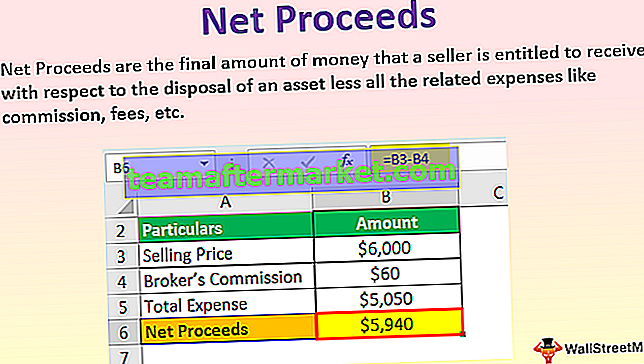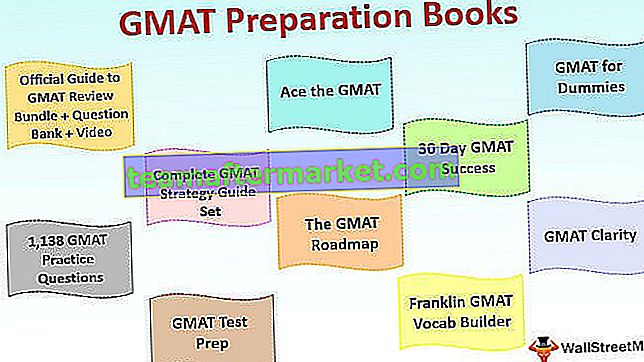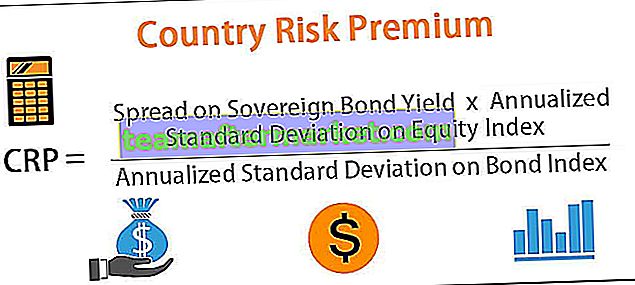SIGN-funktion i Excel
Signfunktion i excel är en Math / Trig-funktion som används för att ge oss detta resultat. SIGN-funktionen returnerar tecknet (-1, 0 eller +1) för det angivna numeriska argumentet. SIGN-formeln i Excel kan användas genom att skriva nyckelordet = SIGN (och ange numret som inmatning.
Syntax

Argument
numret: Numret att få tecknet för.
Inmatningsnumret kan vara vilket nummer som helst som matats in direkt, eller i form av någon matematisk operation eller vilken cellreferens som helst.
Produktion:
SIGN Formula i Excel har bara tre utgångar: 1, 0, -1.
- Om talet är större än noll kommer SIGN-formeln i excel att returnera 1.
- Om talet är lika med noll kommer SIGN-formeln i excel att returnera 0.
- Om talet är mindre än noll kommer SIGN-formeln i excel att returnera -1.
Om det angivna talargumentet är icke-numeriskt returnerar excel SIGN-funktionen #VALUE! fel.
Hur använder jag SIGN-funktionen i Excel? (med exempel)
Du kan ladda ner denna SIGN-funktion Excel-mall här - SIGN-funktion Excel-mallExempel nr 1
Antag att du har de slutgiltiga balansräkningarna för sju avdelningar för 2016 och 2017 enligt nedan.

Några av avdelningarna har skuld och andra ger god avkastning. Nu vill du se om det finns en ökning i siffran jämfört med förra året. För att göra det kan du använda följande SIGN-formel för den första.
= SIGN (D4 - C4)

Det kommer att returnera +1. Argumentet för SIGN-funktionen är ett värde som returneras från andra funktioner.

Dra det nu för att få värdet för resten av cellerna.

Exempel 2
I exemplet ovan kanske du också vill beräkna den procentuella ökningen i Excel jämfört med föregående år.
För att göra det kan du använda följande SIGN Formula:
= (D4 - C4) / C4 * SIGN (C4)

och dra den till resten av cellerna.

Om saldot för 2016 är noll ger funktionen ett fel. Alternativt kan följande SIGN-formel användas för att undvika felet:
= FEL ((D4 - C4) / C4 * SIGN (C4), 0)
För att få den totala% ökningen eller minskningen kan du använda följande formel:
(SUM (D4: D10) - SUM (C4: C10)) / SUM (C4: C10) * SIGN (SUM (C4: C10))

SUM (D4: D10) ger nettosaldot inklusive alla avdelningar för 2017
SUM (C4: C10) ger nettosaldot inklusive alla avdelningar för 2016
SUM (D4: D10) - SUM (C4: C10) ger nettovinst eller förlust inklusive alla avdelningar.
(SUM (D4: D10) - SUM (C4: C10)) / SUM (C4: C10) * SIGN (SUM (C4: C10)) ger procentuell vinst eller förlust
Exempel # 3
Antag att du har en lista med siffror i B3: B8 enligt nedan.

Nu vill du ändra tecknet på var och en av det negativa talet till positivt.
Du kan helt enkelt använda följande formel:
= B3 * SIGN (B3)

Om B3 är negativ är SIGN (B3) -1 och B3 * SIGN (B3) kommer att vara negativ * negativ, vilket kommer att återgå positivt.
Om B3 är positiv är SIGN (B3) +1 och B3 * SIGN (B3) kommer att vara positivt * positivt, vilket återkommer positivt.
Det kommer att returnera 280.

Dra det nu för att få värdena för resten av siffrorna.

Exempel # 4
Antag att du har din månatliga försäljning i F4: F10 och att du vill hitta om din försäljning går upp och ner.
För att göra det kan du använda följande formel—
= VLOOKUP (SIGN (F5 - F4), A5: B7, 2)
där A5: B7 innehåller informationen om upp, noll och ned.
SIGN-funktionen jämför den aktuella och föregående månadsförsäljningen med SIGN-funktionen och VLOOKUP kommer att hämta informationen från VLOOKUP-tabellen och returnera om försäljningen går upp, noll eller ner.

och dra den till resten av cellerna.

Exempel # 5
Antag att du har försäljningsdata från fyra olika zoner - öst, väst, norr och syd för produkterna A och B som visas nedan.

Nu vill du ha det totala försäljningsbeloppet för produkt A eller östzon.
Det kan beräknas som:
= SUMPRODUKT (SIGN ((B4: B15 = “ÖST”) + (C4: C15 = “A”)) * F4: F15)

Låt oss se ovanstående SIGN-funktion i detalj.
B4: B15 = “ÖST”
ger 1 om det är "ÖST" annars kommer det att returnera 0. Det kommer att returnera {1, 1, 0, 0, 0, 0, 0, 0, 1, 0, 0}
C4: C15 = “A”
ger 1 om det är "A" annars kommer det att returnera 0. Det kommer att returnera {1, 0, 1, 1, 0, 0, 1, 0, 1, 0, 0}
(B4: B15 = “ÖST”) + (C4: C15 = “A”)
returnerar summan av de två och {0, 1, 2}. Den returnerar {2, 2, 1, 1, 0, 0, 1, 0, 2, 0, 0}
SIGN ((B4: B15 = “EAST”) + (C4: C15 = “A”))
returnerar sedan {0, 1} hit eftersom det inte finns något negativt tal. Den returnerar {1, 1, 1, 1, 0, 0, 1, 0, 1, 0, 0}.
SUMPRODUKT (SIGN ((B4: B15 = “ÖST”) + (C4: C15 = “A”)) * F4: F15)
tar först produkten av de två matriserna {1, 1, 1, 1, 0, 0, 1, 0, 1, 0, 0} och {2000, 1500, 4800, 4500, 5000, 13000, 7200, 18000, 3300, 4800, 6500} som returnerar {2000, 1500, 4800, 4500, 0, 0, 7200, 0, 3300, 0, 0} och sedan summerar det.
Detta kommer äntligen att returnera 23 300.

På samma sätt kan du använda följande SIGN-formel för att beräkna produktförsäljningen för östra eller västra zoner -
= SUMPRODUKT (SIGN ((B4: B15 = "ÖST") + (B4: B15 = "WEST")) * F4: F15)
och för produkt A i östra zonen
= SUMPRODUKT (SIGN ((B4: B15 = “ÖST”) * (C4: C15 = “A”)) * F4: F15)